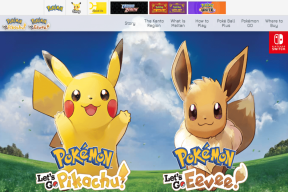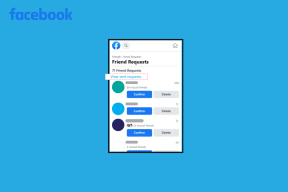3 крутых трюка для темного режима OS X Yosemite
Разное / / February 10, 2022
С новым темным режимом, представленным в OS X Yosemite, у Apple появилось много поклонников этой новой функции, даже если многие элементы Finder по-прежнему не принимают этот новый вид, когда эта функция включена (например, в Окна поиска, Например).
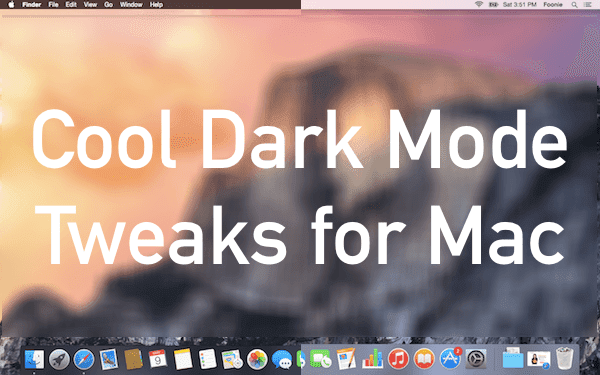
Но даже если Apple не представила полноценный темный режим для Yosemite, это не мешает вам получать удовольствие от этой функции другими способами.
Давайте рассмотрим три различные настройки, которые вы можете выполнить в темном режиме OS X Yosemite, чтобы получить от него еще больше удовольствия.
1. Измените только док на темный режим
С помощью этой настройки вы можете изменить Только интерфейс Dock вашего Mac. Это, очевидно, довольно удобно, если вам не нравится внешний вид темного режима в строке меню и системных меню.


Примечание: Если вы не знакомы с Терминалом, вот это очень крутая статья чтобы начать работу с этим мощным инструментом Mac.
Чтобы включить это, на вашем Mac откройте Терминал утилиту, а затем выполните эту команду (скопируйте и вставьте отсюда):
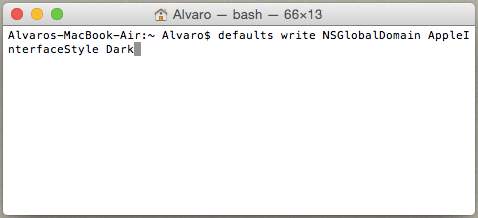
по умолчанию пишет NSGlobalDomain AppleInterfaceStyle Dark
Затем запустите этот, чтобы перезапустить Dock и применить все изменения:
док убийцы
Наконец, если вы хотите отключить этот внешний вид, просто запустите приведенную ниже команду, а затем команду killall Dock еще раз:
по умолчанию удалить NSGlobalDomain AppleInterfaceStyle
2. Измените все, кроме док-станции, на темный режим
Теперь предположим, что вы хотите добиться прямо противоположного эффекта. То есть, чтобы весь интерфейс Yosemite был в Dark Mode. Кроме для дока. Это тоже вполне достижимо, но немного другим способом.
Для этой настройки нам понадобится стороннее приложение под названием Lights Out, которое вы можете получить через эта ссылка.

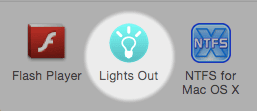
После того, как вы загрузите и запустите приложение, вы не только сможете запретить Dock использовать темный режим, но даже сможете запланировать время, когда вы хотите, чтобы темный режим был включен.
3. Использование сочетания клавиш для включения темного режима
мы показали вам различные сочетания клавиш в других статьях, которые делают работу на вашем Mac более плавной.
К счастью, вы также можете установить специальную комбинацию клавиш для включения темного режима через Терминал полезность тоже.
Для этого выполните следующую команду через Терминал:
sudo по умолчанию пишет /Library/Preferences/.GlobalPreferences.plist _HIEnableThemeSwitchHotKey -bool true
После этого перезагрузите Mac, чтобы начать использовать этот ярлык.
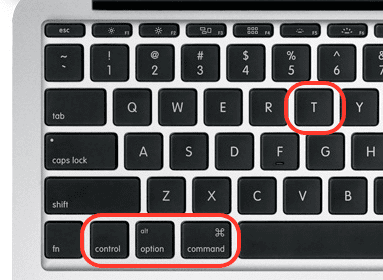
После этого вы можете включить темный режим на своем Mac с помощью Command + Control + Alt + T сочетание клавиш, позволяющее переключаться между этим и обычным видом Yosemite самым быстрым способом.
Важная заметка: Если вам удобно пользоваться Терминалом, то обязательно посмотрите в этой статье, где мы поделимся некоторыми полезными советами, которые сделают вашу работу более продуктивной с помощью этой замечательной утилиты.
Вот и все. Нет никаких сомнений в том, что Dark Mode на Yosemite еще предстоит пройти, но с этими небольшими советами вы уже можете начать пользоваться этой замечательной новой функцией.
Последнее обновление: 03 февраля 2022 г.
Вышеупомянутая статья может содержать партнерские ссылки, которые помогают поддерживать Guiding Tech. Однако это не влияет на нашу редакционную честность. Содержание остается беспристрастным и аутентичным.